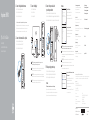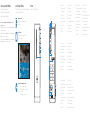El Dell Inspiron 3650 es un ordenador de sobremesa versátil, ideal para uso doméstico y de oficina. Con su potente procesador, amplia memoria y almacenamiento, puede manejar fácilmente tareas como procesamiento de textos, hojas de cálculo, presentaciones y navegación por Internet. También es capaz de ejecutar programas más exigentes, como software de edición de vídeo y juegos. Además, el Inspiron 3650 cuenta con una amplia gama de puertos y opciones de conectividad, lo que lo hace fácil de conectar a otros dispositivos.
El Dell Inspiron 3650 es un ordenador de sobremesa versátil, ideal para uso doméstico y de oficina. Con su potente procesador, amplia memoria y almacenamiento, puede manejar fácilmente tareas como procesamiento de textos, hojas de cálculo, presentaciones y navegación por Internet. También es capaz de ejecutar programas más exigentes, como software de edición de vídeo y juegos. Además, el Inspiron 3650 cuenta con una amplia gama de puertos y opciones de conectividad, lo que lo hace fácil de conectar a otros dispositivos.


Transcripción de documentos
1 Connect the keyboard and mouse Inspiron 3650 Sluit het toetsenbord en de muis aan Connectez le clavier et la souris Conecte el teclado y el ratón 3 Connect the display Sluit het beeldscherm aan Connectez l’écran Conecte la pantalla See the documentation that shipped with the keyboard and mouse. Raadpleeg de documentatie die bij het toetsenbord en de muis is meegeleverd. Reportez-vous à la documentation fournie avec le clavier et la souris. Consulte la documentación que se envía con el teclado y el ratón. Quick Start Guide Snelstartgids Guide d’information rapide Guía de inicio rápido 4 Connect the power cable and press the power button Sluit de stroomkabel aan en druk op de aan-uitknop Connectez le câble d’alimentation et appuyez sur le bouton d’alimentation Conecte el cable de alimentación y presione el botón de encendido Windows Enable Dell updates Schakel de updates van Dell in Activer les mises à jour Dell Active las actualizaciones de Dell Connect to your network Maak verbinding met uw netwerk Connectez-vous à votre réseau Conéctese a una red 2 Connect the network cable—optional Sluit de netwerkkabel aan (optioneel) Connectez le câble réseau (facultatif) Conecte el cable de red (opcional) NOTE: If you ordered your computer with a discrete graphics card, connect the display to the discrete graphics card. N.B.: als u uw computer inclusief een discrete grafische kaart heeft gekocht, sluit u het beeldscherm aan op de discrete grafische kaart. 5 Finish operating system setup REMARQUE : si vous avez commandé l’ordinateur avec un carte graphique séparée en option, connectez l’écran au connecteur de cette carte graphique. Voltooi de installatie van het besturingssysteem Terminez la configuration du système d’exploitation Finalice la configuración del sistema operativo NOTA: Si encargó su equipo con una tarjeta de gráficos discretos, conecte la pantalla al conector en la tarjeta de gráficos discretos. Ubuntu Follow the instructions on the screen to finish setup. Volg de instructies op het scherm om de setup te voltooien. Suivez les instructions qui s’affichent pour terminer la configuration. Siga las instrucciones en pantalla para finalizar la configuración. NOTE: If you are connecting to a secured wireless network, enter the password for the wireless network access when prompted. N.B.: Als u verbinding maakt met een beveiligd draadloos netwerk, voer dan het wachtwoord in voor toegang tot het draadloze netwerk wanneer u hier om wordt gevraagd. REMARQUE : si vous vous connectez à un réseau sans fil sécurisé, entrez le mot de passe d’accès à ce réseau lorsque vous y êtes invité. NOTA: Si se conecta a una red inalámbrica segura, introduzca la contraseña para la red inalámbrica cuando se le solicite. Sign in to your Microsoft account or create a local account Meld u aan bij uw Microsoft-account of maak een lokale account aan Connectez-vous à votre compte Microsoft ou créez un compte local Inicie sesión en su cuenta de Microsoft o cree una cuenta local Product support and manuals Productondersteuning en handleidingen Support produits et manuels Soporte del producto y manuales Dell.com/support Dell.com/support/manuals Dell.com/support/windows Dell.com/support/linux Contact Dell Neem contact op met Dell | Contacter Dell Póngase en contacto con Dell Dell.com/contactdell Regulatory and safety Regelgeving en veiligheid | Réglementations et sécurité Normativa y seguridad Dell.com/regulatory_compliance Regulatory model Wettelijk model | Modèle réglementaire Modelo normativo D19M Regulatory type Wettelijk type | Type réglementaire Tipo normativo D19M002 Computer model Computermodel | Modèle de l’ordinateur Modelo de equipo Inspiron 3650 Información para NOM, o Norma Oficial Mexicana La información que se proporciona a continuación se mostrará en los dispositivos que se describen en este documento, en conformidad con los requisitos de la Norma Oficial Mexicana (NOM): Importador: Dell Mexico S.A. de C.V. AV PASEO DE LA REFORMA NO 2620 PISO 11 COL. LOMAS ALTAS MEXICO DF CP 11950 Modelo D19M 100 V CA–127 V CA/200 V CA–240 V CA Voltaje de alimentación 100 V CA–240 V CA Frecuencia 50 Hz–60 Hz Consumo de corriente de entrada 7,0 A/3,5 A/4,0 A País de origen Hecho en China y México © 2015 Dell Inc. © 2015 Microsoft Corporation. Printed in China. © 2015 Canonical Ltd. 2015-06 Create recovery media for Windows Locate Dell apps in Windows Features Een herstelmedium voor Windows creëren Créer des supports de récupération pour Windows Cree medios de recuperación para Windows Vind Dell-apps in Windows | Localisez vos applications Dell dans Windows Localice las aplicaciones Dell en Windows Kenmerken | Caractéristiques | Funciones In Windows search, type Recovery, click Create a recovery media, and follow the instructions on the screen. Vul Herstelin het zoekscherm van Windows in, klik op Creëer een herstelmedium en volg de instructies op het scherm. Dans la recherche Windows, entrez Récupération, cliquez sur Créer des supports de récupération, et suivez les instructions à l’écran. En la búsqueda de Windows, escriba Recuperación, haga clic en Crear un medio de recuperación y siga las instrucciones que aparecen en pantalla. Register your computer Registreer de computer | Enregistrez votre ordinateur Registre el equipo 7 1 Dell Help & Support Dell-help & ondersteuning | Dell aide et assistance Asistencia y soporte de Dell 2 3 4 5 6 1. Power button 10. USB 2.0 ports (4) 1. Botón de encendido 10. Puertos USB 2.0 (4) 2. Hard-drive activity light 11. Network port 2. 11. Puerto de red 3. Media-card reader 12. Service Tag label Indicador luminoso de actividad de la unidad del disco duro 12. Etiqueta de servicio 4. Headset port 13. Expansion-card slots 3. Lector de tarjetas multimedia 13. Ranuras para tarjetas de expansión 5. USB 3.0 ports (2) 14. Power port 4. Puerto de audífonos 14. Puerto de alimentación 6. Optical drive (optional) 15. Power-supply diagnostic button 5. Puertos USB 3.0 (2) 15. 7. Audio ports (3) 16. Power-supply light 6. Unidad óptica (opcional) Botón de diagnóstico del suministro de energía 8. VGA port 17. Padlock rings 7. Puertos de audio (3) 16. Indicador luminoso de la alimentación 9. HDMI port 18. Security-cable slot 8. Puerto VGA 17. Anillos del candado 9. Puerto HDMI 18. Ranura del cable de seguridad 8 9 10 11 12 1. Aan-uitknop 10. USB 2.0-poorten (4) 2. Activiteitenlampje vaste schijf 11. Netwerkpoort 3. Mediakaartlezer 12. Servicetag 4. Headsetpoort 13. Uitbreidingskaartsleuven 5. USB 3.0-poorten (2) 14. Netstroompoort 6. Optisch station (optioneel) 15. Diagnostische knop voeding 7. Audiopoorten (3) 16. Voedingslampje 8. VGA-poort 17. Beugels van hangslot 9. HDMI-poort 18. Sleuf voor beveiligingskabel 13 SupportAssist Check and update your computer Controleer de computer en werk deze bij Recherchez des mises à jour et installez-les sur votre ordinateur Busque actualizaciones para su equipo 14 15 16 18 17 1. Bouton d’alimentation 10. Ports USB 2.0 (4) 2. Voyant d’activité du disque dur 11. Port réseau 3. Lecteur de carte mémoire 12. Étiquette de numéro de série 4. Port pour casque 13. Logements pour carte d’extension 5. Ports USB 3.0 (2) 14. Port d’alimentation 6. Lecteur optique (en option) 15. Bouton de diagnostic d’alimentation 7. Ports audio (3) 16. Voyant d’alimentation 8. Port VGA 17. Anneaux pour cadenas 9. Port HDMI 18. Emplacement pour câble de sécurité-
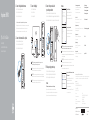 1
1
-
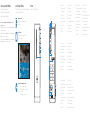 2
2
El Dell Inspiron 3650 es un ordenador de sobremesa versátil, ideal para uso doméstico y de oficina. Con su potente procesador, amplia memoria y almacenamiento, puede manejar fácilmente tareas como procesamiento de textos, hojas de cálculo, presentaciones y navegación por Internet. También es capaz de ejecutar programas más exigentes, como software de edición de vídeo y juegos. Además, el Inspiron 3650 cuenta con una amplia gama de puertos y opciones de conectividad, lo que lo hace fácil de conectar a otros dispositivos.
en otros idiomas
- français: Dell Inspiron 3650 Guide de démarrage rapide
- English: Dell Inspiron 3650 Quick start guide
Artículos relacionados
-
Dell Inspiron 3650 Guía de inicio rápido
-
Dell Inspiron 3650 Guía de inicio rápido
-
Dell Inspiron 3650 Guía de inicio rápido
-
Dell Inspiron 3650 Guía de inicio rápido
-
Dell Inspiron 3650 Guía de inicio rápido
-
Dell Inspiron 3252 El manual del propietario
-
Dell Inspiron 3252 Guía de inicio rápido
-
Dell Inspiron 3252 Guía de inicio rápido
-
Dell Inspiron 3252 Guía de inicio rápido
-
Dell Inspiron 3252 Guía de inicio rápido